Come faccio a ritagliare parte di una GIF? Come si estraggono i frame da una GIF? Come faccio a creare una GIF dalle immagini? Tutte queste domande avrebbero una risposta in questo post. Puoi dare un'occhiata a questo post e trovare un GIF cutter più adatto a te.
Perché è necessario tagliare una GIF? I seguenti motivi sono:
- Vuoi tagliare i fotogrammi indesiderati di una GIF.
- La dimensione del file GIF è troppo grande e devi rimuovere alcuni frame da esso.
- Ci vuole molto tempo per caricare una GIF, quindi devi ridurre la durata della GIF.
Ora, vediamo come tagliare una GIF con i 6 migliori cutter GIF incluso il software MiniTool:MiniTool MovieMaker.
Ecco 6 migliori GIF cutter.
- MiniTool MovieMaker
- Photoshop
- GIF Studio
- GIF Maker:video in GIF, editor GIF
- Ezgif.com
- Lunapic
Parte 1. Le 2 migliori GIF Cutter per computer
Per gli utenti di computer, ecco 2 taglierine GIF desktop:MiniTool MovieMaker e Photoshop.
MiniTool MovieMaker
MiniTool MovieMaker è un cutter GIF e un creatore di GIF. Supportando i formati più diffusi, questo software può tagliare GIF, MP4, AVI, WebM, WMV, MKV, MP3, ecc. Inoltre, è in grado di creare GIF da immagini e video.
Quando utilizzi questo software di taglio GIF, aspettati di dividere, combinare e tagliare GIF, puoi applicare filtri, aggiungere testo alle GIF e persino creare GIF con suoni.
Caratteristiche principali
- È gratuito e pulito, senza pubblicità, senza filigrane, senza bundle e senza costi nascosti.
- Supporta l'importazione di GIF, immagini, video e file audio.
- Le GIF possono essere tagliate, divise, tagliate e combinate.
- Puoi creare una GIF da immagini o clip video.
- Ti consente di inviare GIF di testo, applicare filtri alle GIF e aggiungere musica alle GIF.
- Le GIF possono essere esportate in vari formati video inclusi MP4, MKV, WMV, AVI e così via. Vedi anche:da MP4 a GIF.
- Sono disponibili alcuni squisiti modelli di film in stile hollywoodiano.
Ecco come tagliare una GIF con MiniTool MovieMaker.
Passaggio 1. Avvia MiniTool MovieMaker.
- Scarica gratuitamente MiniTool MovieMaker e installalo sul computer.
- Dopo aver installato il programma, aprilo e chiudi la finestra Modello filmato per accedere all'interfaccia principale.
Passaggio 2. Importa la GIF di destinazione.
- Fai clic su Importa file multimediali per importare la GIF da tagliare.
- Quindi trascinalo sulla timeline o fai clic sul più icona sulla GIF per aggiungerla alla timeline.
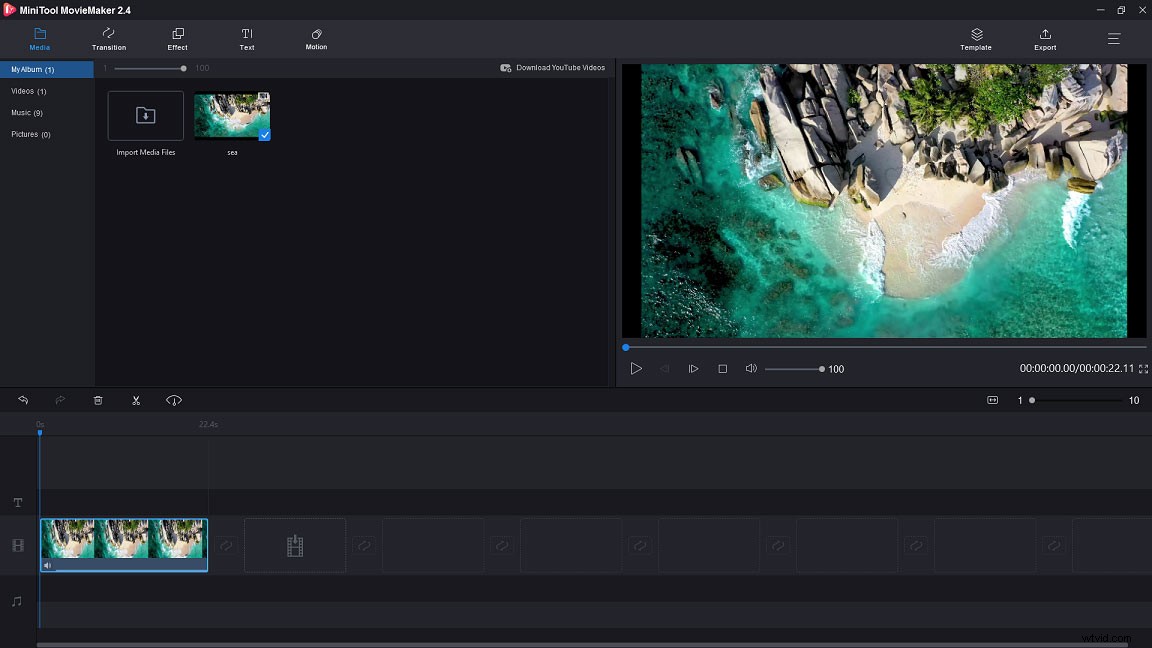
Passaggio 3. Taglia la GIF.
- Scegli la GIF e sposta la testina di riproduzione nel punto in cui desideri tagliare. Prima di ciò, faresti meglio a fare clic su Ingrandisci per adattare la sequenza temporale pulsante per regolare la GIF in modo che si adatti alla sequenza temporale per modificare la GIF fotogramma per fotogramma.
- Fai clic sulle forbici icona sulla testina di riproduzione per dividere la GIF.
- Scegli i frame indesiderati e tocca il cestino per rimuoverli oppure fai clic con il pulsante destro del mouse per selezionare Elimina
Passaggio 4. Modifica la GIF.
- Invia SMS alla GIF :passa al Testo scheda e fai clic su Didascalia per scegliere la didascalia desiderata. Quindi aggiungilo alla traccia di testo e inserisci il testo.
- Applica effetti :passa a Effetto scheda e scegli l'effetto desiderato per aggiungerlo alla GIF.
Per saperne di più, consulta questo post:Come modificare una GIF in modo rapido e semplice (Guida passo passo).
Passaggio 5. Esporta la GIF.
- Al termine, fai clic su Esporta nella barra dei menu per aprire Esporta
- Nell'Esporta finestra, è necessario modificare il formato di output come GIF. Quindi puoi rinominare la GIF e cambiare la cartella di destinazione come preferisci.
Photoshop
Qui potresti chiederti se è possibile tagliare una GIF in Photoshop. Si hai ragione. Oltre alla progettazione grafica, Photoshop può essere utilizzato per tagliare GIF o convertire AVI in GIF. Essendo un semplice cutter GIF, non può apportare modifiche avanzate a una GIF, ma è sufficiente per tagliare una GIF.
Caratteristiche principali
- Ti permette di tagliare le GIF.
- Puoi modificare GIF come GIF in loop, ridimensionare GIF e dividere GIF.
- Può convertire MP4 in GIF e AVI in GIF.
- È un editor di immagini con strumenti avanzati di fotoritocco.
Vuoi sapere come tagliare una GIF in Photoshop? Ecco i passaggi dettagliati.
Passaggio 1. Avvia l'app Photoshop se l'hai già installata.
Passaggio 2. Vai a File> Apri... per caricare la GIF.
Passaggio 3. Quando tutti i fotogrammi vengono visualizzati nella Timeline finestra, scegli la cornice che desideri rimuovere e fai clic sul cestino icona per eliminarlo. Per rimuovere più fotogrammi dalla GIF, puoi premere il Ctrl per selezionare quei fotogrammi ed eliminarli immediatamente.
Passaggio 4. Dopo aver rimosso i frame indesiderati, vai su File> Salva per il Web per salvare la GIF.
Articolo consigliato:come ridimensionare un'immagine in Photoshop e 2 metodi alternativi.
Parte 2. Le 2 migliori GIF Cutter per dispositivi mobili
Se vuoi ridurre la durata della GIF animata sul tuo telefono, ecco 2 app di taglio GIF disponibili per te.
GIF Studio
GIF Studio è un'app di taglio GIF che ti consente di tagliare GIF, unire GIF, creare GIF e così via. Questo cutter GIF può essere considerato un visualizzatore GIF e puoi riprodurre una GIF a velocità diverse. Inoltre, puoi modificare la velocità di una GIF come preferisci.
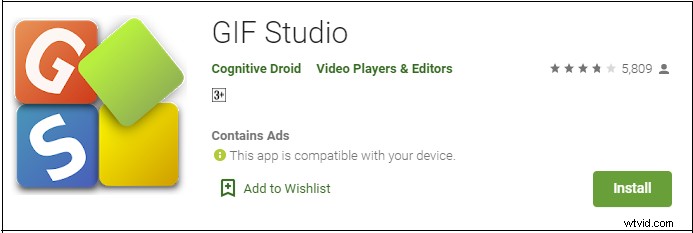
Caratteristiche principali
- Ti permette di tagliare, unire e ritagliare GIF.
- Puoi rimuovere lo sfondo di una GIF.
- Supporta la conversione di clip video in GIF o la creazione di una presentazione di foto.
- Puoi estrarre immagini da una GIF.
- Offre una varietà di effetti e adesivi.
Segui i passaggi seguenti per tagliare una GIF.
Passaggio 1. Trova GIF Studio in Google Play e installalo sul tuo telefono.
Passaggio 2. Seleziona la GIF di destinazione dall'Album e condividila su GIF Studio.
Passaggio 3. Scegli lo strumento di taglio e seleziona lo slot del frame desiderato per ritagliare i frame non necessari.
Passaggio 4. Quindi fai clic su Salva pulsante per salvare le modifiche.
GIF Maker:video in GIF, editor GIF
Questa taglierina GIF offre tutte le funzionalità essenziali per modificare una GIF inclusi taglio, ritaglio, capovolgimento e rotazione. Usando questa app, puoi regolare il bilanciamento del colore per le GIF e controllarne la velocità. Ancora più importante, ti consente di creare meme GIF in pochi minuti. Per creare una GIF divertente, puoi utilizzare il GIF reverser per invertire una GIF.
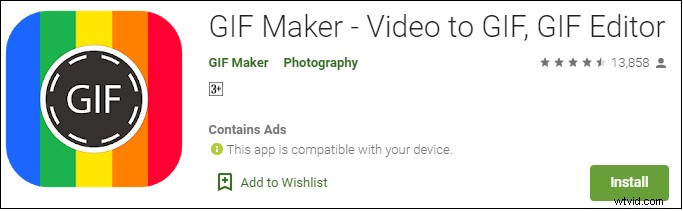
Caratteristiche principali
- Sei autorizzato a ridurre la durata della GIF animata.
- Puoi creare meme GIF.
- Viene fornito con tutte le funzionalità necessarie per modificare le GIF.
- Offre oltre 30 filtri e 20 frame.
- Ti consente di modificare il contrasto, la saturazione, la tonalità e l'ombra di una GIF.
- Permette di condividere GIF tramite social media ed e-mail.
Ecco come tagliare una GIF.
Passaggio 1. Installa GIF Maker sul telefono.
Passaggio 2. Avvia l'app e apri la GIF di destinazione che desideri ritagliare.
Passaggio 3. Fai clic su Ritaglia pulsante per tagliare la GIF.
Passaggio 4. Successivamente, tocca Salva per applicare la modifica.
Parte 3. I 2 migliori taglierini GIF online
La maggior parte delle persone tende a tagliare le GIF online per evitare di installare software di terze parti sul dispositivo. Se ti piace anche tagliare GIF online, qui consiglia i 2 migliori taglia GIF online:Ezgif.com e Lunapic.
Ezgif.com
Ezgif.com è un cutter GIF online gratuito disponibile per tutti i browser moderni. Oltre a tagliare GIF, ti consente anche di dividere, ritagliare, ridimensionare, ottimizzare GIF e aggiungere testo e sovrapporre a GIF. Simile ad altri cutter GIF, questo cutter GIF ti consente di creare e convertire GIF da video.
Caratteristiche principali
- È un creatore di GIF e un editor di GIF.
- Supporta le GIF di modifica come il taglio, il ridimensionamento, l'ottimizzazione, la divisione, la rotazione, l'inversione e la censura.
- Consente di regolare la velocità di una GIF e di applicare filtri alla GIF.
- Può essere utilizzato per convertire Webp in GIF, APNG in GIF, ecc.
Ecco i passaggi dettagliati per ridurre la durata della GIF animata.
Passaggio 1. Vai su Ezgif.com.
Passaggio 2. Passa il mouse su Effetti e seleziona Taglia durata opzione dall'elenco a discesa.
Passaggio 3. Importa la GIF di destinazione e fai clic su Carica!
Passaggio 4. Nelle Opzioni di taglio scheda, puoi scegliere di tagliare la GIF per numero di fotogramma o per tempo (secondi). Quindi inserisci il numero esatto nella casella.
Passaggio 5. Successivamente, premi Taglia durata! pulsante per eliminare i frame indesiderati dalla GIF.
Passaggio 6. Infine, tocca Salva per salvare la GIF.
Lunapic
Lunapic è una taglierina GIF online completa e un editor di immagini. Con esso, puoi modificare fotogrammi, rimuovere animazioni e rimuovere fotogrammi da GIF, ridurre le dimensioni del file GIF e molto altro.
Caratteristiche principali
- Aiuta a eliminare fotogrammi da GIF, rimuovere animazioni da GIF, applicare effetti a GIF, ecc.
- Puoi creare una GIF da clip video.
- Ti consente di visualizzare i fotogrammi a grandezza naturale di una GIF.
- Ti consente di modificare le immagini con tantissimi strumenti avanzati di fotoritocco.
Ecco come tagliare una GIF con Lunapic.
Passaggio 1. Apri il sito Web Lunapic e carica la GIF di destinazione.
Passaggio 2. Vai a Animazione> Modifica animazione GIF .
Passaggio 3. Scegli Ordine di animazione opzione per visualizzare tutti i frame GIF.
Passaggio 4. Fai clic su X per rimuovere i frame che non desideri conservare e tocca Salva modifiche .
Passaggio 5. Fai clic con il pulsante destro del mouse sulla GIF e seleziona Salva immagine come... per salvare la GIF.
Ci sono 6 migliori GIF cutter in questo post, dai un'occhiata! Fai clic per twittare
Parte 4. Come estrarre frame da GIF
Vuoi convertire GIF in cornici e salvare cornici come immagini? Questa parte spiegherà come estrarre frame da GIF utilizzando un estrattore GIF.
Diamo un'occhiata a come suddividere una GIF in frame.
Passaggio 1. Vai al sito Web di Picasion.
Passaggio 2. Fai clic su Dividi una GIF accanto a Webcam su GIF nell'angolo in basso a destra della finestra.
Passaggio 3. Carica la GIF da cui desideri estrarre i frame e premi Dividi una GIF pulsante.
Passaggio 4. Dopo un po', puoi visualizzare in anteprima tutti i fotogrammi della GIF e fare clic su Salva tutti i fotogrammi per salvare i frame GIF come immagini.
Suggerimento bonus:come convertire le immagini in GIF
Dopo aver saputo come suddividere GIF in frame, qui ti offre un modo per creare GIF da immagini.
Ecco come:
Passaggio 1. Scarica e installa MiniTool MovieMaker.
Passaggio 2. Avvialo e fai clic su Modalità funzionalità complete per accedere all'interfaccia principale.
Passaggio 3. Importa tutte le immagini preparate e aggiungile alla timeline.
Passaggio 4. Puoi riordinarli nell'ordine desiderato.
Passaggio 5. Apri Esporta finestra facendo clic su Esporta .
Passaggio 6. Modifica il formato di output come GIF e quindi rinomina il file o modifica il percorso di salvataggio secondo necessità.
Passaggio 7. Infine, fai clic su Esporta pulsante per convertire le immagini in GIF.
Conclusione
Questo post seleziona i 6 migliori cutter GIF e ti mostra come estrarre frame da GIF. Se ti piace questo post, non dimenticare di condividerlo con i tuoi amici!
In caso di domande su MiniTool MovieMaker, contattaci tramite [email protected] o lascia un commento qui sotto.
Domande frequenti su GIF Cutter
🔔 Quanti secondi è una GIF? La durata di una GIF di solito è limitata a 15 secondi, ma la durata consigliata per la GIF è inferiore a 6 secondi.🎨 Esistono GIF con audio? GIF è un formato immagine. Quindi non supporta il suono. Se vuoi creare una GIF con audio, devi convertire la GIF in formato video.📌 Come combini le GIF?- Scarica e installa MiniTool MovieMaker.
- Avvialo e chiudi la finestra pop-up.
- Importa le GIF e aggiungile alla timeline.
- Quindi esportali e scegli GIF come formato di output.
- Fai clic su Esporta pulsante per unire le GIF.
- Giphy
- Regalo
- GifBoom
- App 5 secondi
- GIFMill
- DSCO
- Gifx
- MyFaceWhen
